Как подать объявление с изображением (можно загрузить картинку до 500 кб):
Подробно рассказано - http://z124.ru/board/primer_vashego_objavlenija/primer/352
Вначале регистрируемся на сайте z124.
1. 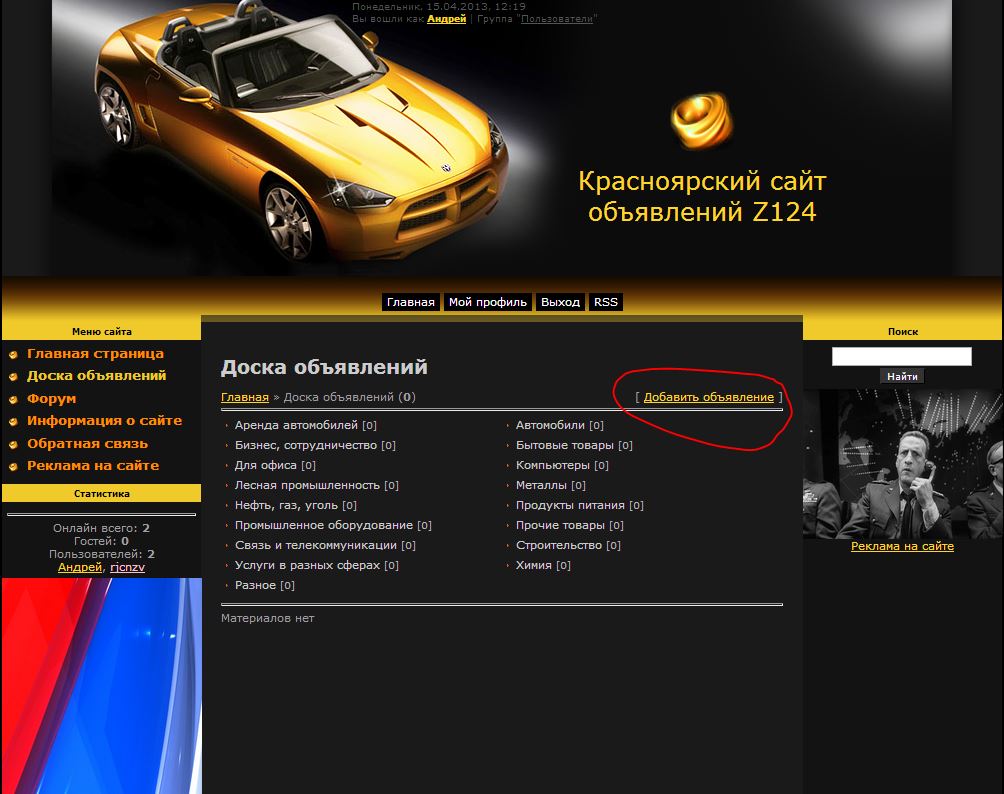
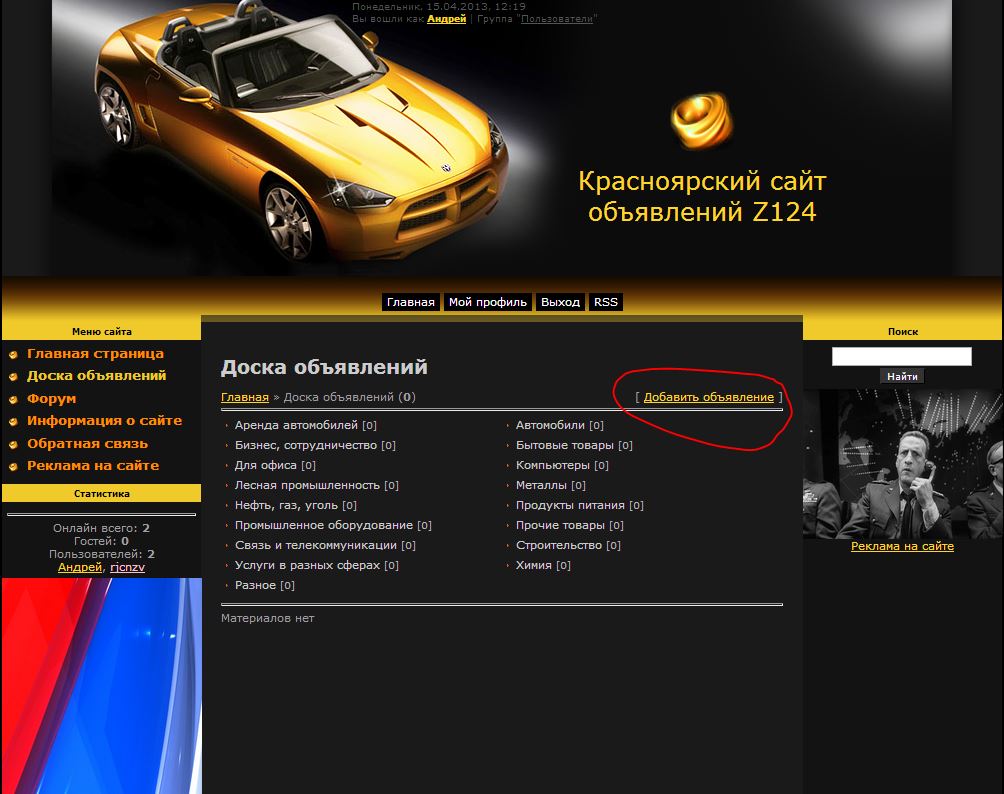
Нажимаем на ссылку - Добавить объявление. (рис.1)
2. 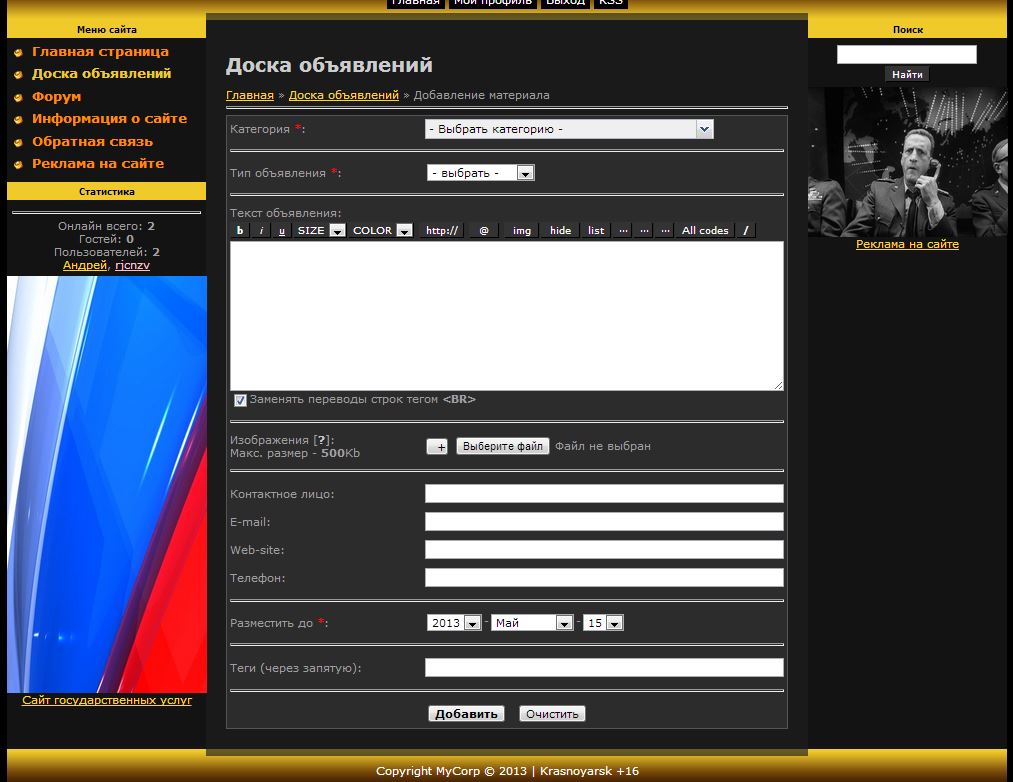
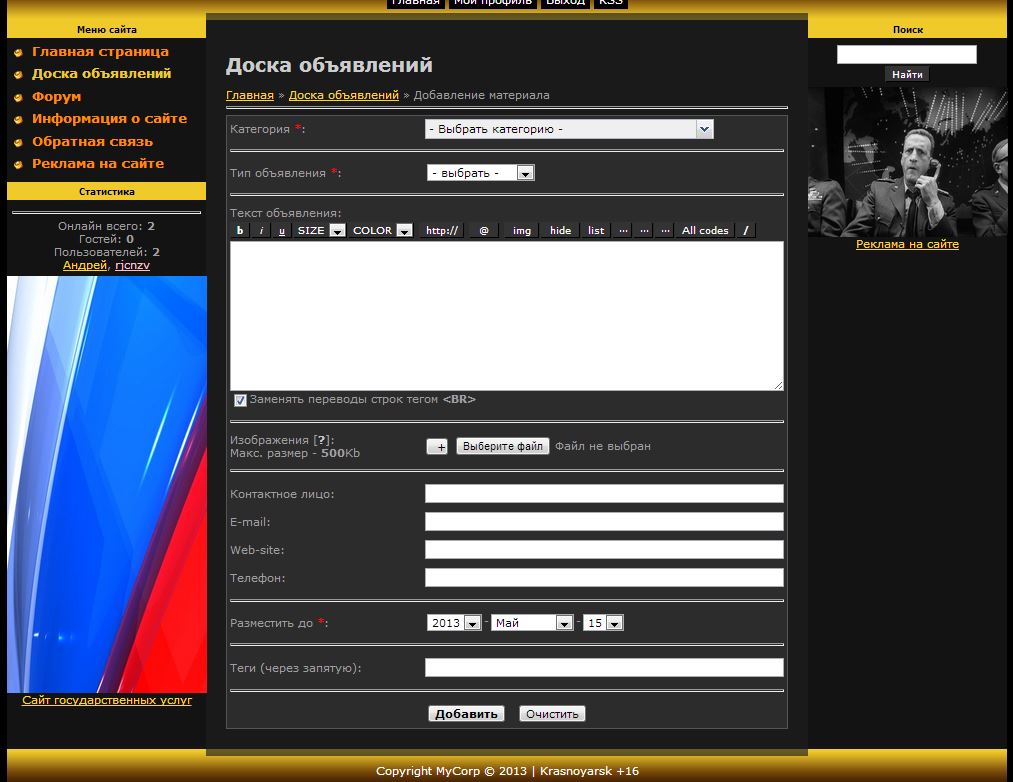
Появится данное меню как на (рис. 2).
3. 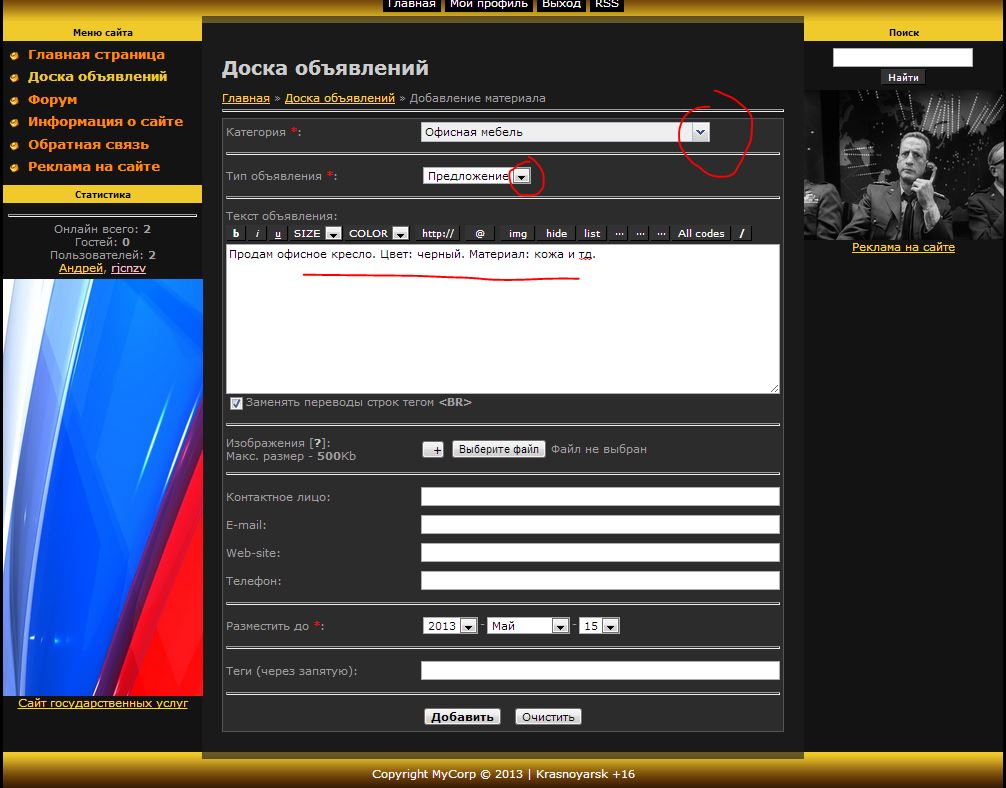
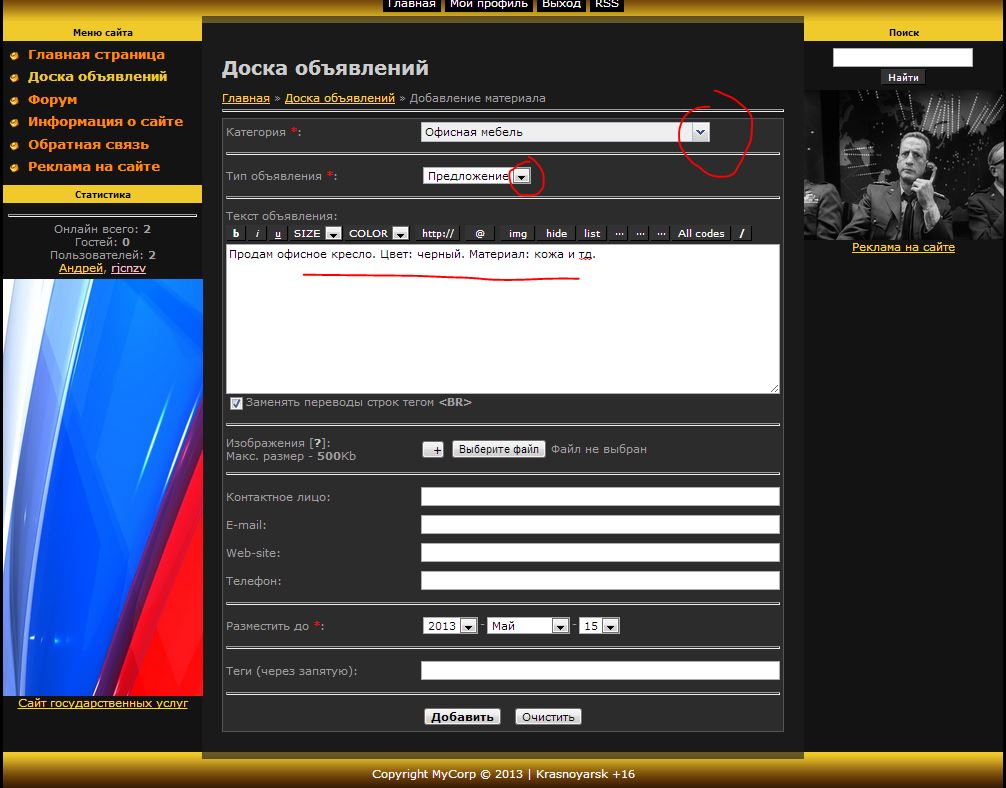
Заполняем форму: выбираем Категорию, выбираем Тип объявления - Информация, Спрос, Предложение. Информация - сведения о чём-либо, независимо от формы их представления. Спрос - это запрос фактического или потенциального покупателя, потребителя на приобретение товара по имеющимся у него средствам, которые предназначены для этой покупки. Предложение - возможность и желание продавца (производителя) предлагать свои товары для реализации на рынке по определённым ценам.
Пишем текст объявления. Всё что обозначено * (звездочкой) обязательно к заполнению. (Рис. 3)
4. 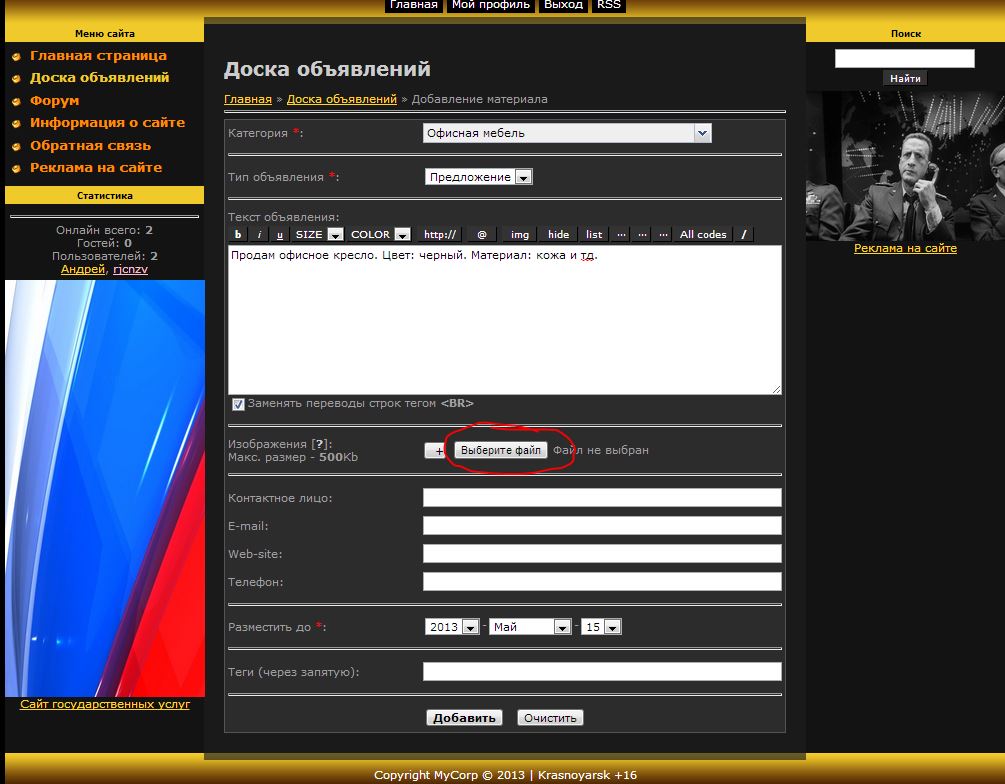
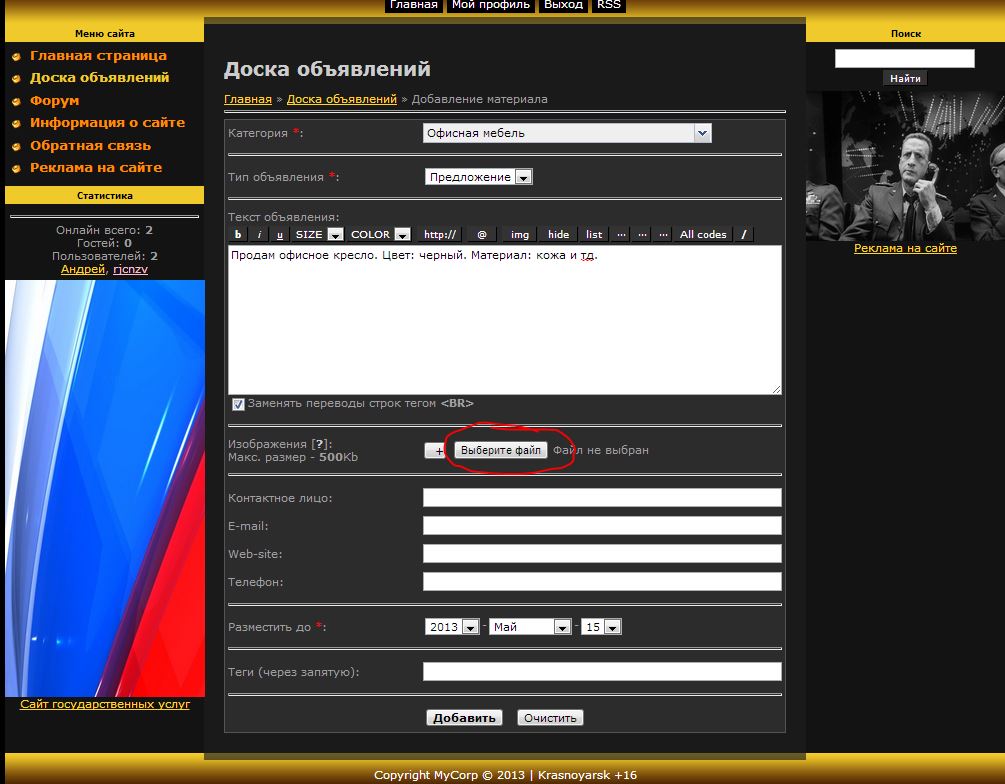
В графе Изображения нажимаем на кнопку "Выберете файл". (Рис. 4)
5. 

Появится окно, где вы выбираете изображение для вашего объявления. (Рис. 5)
6. 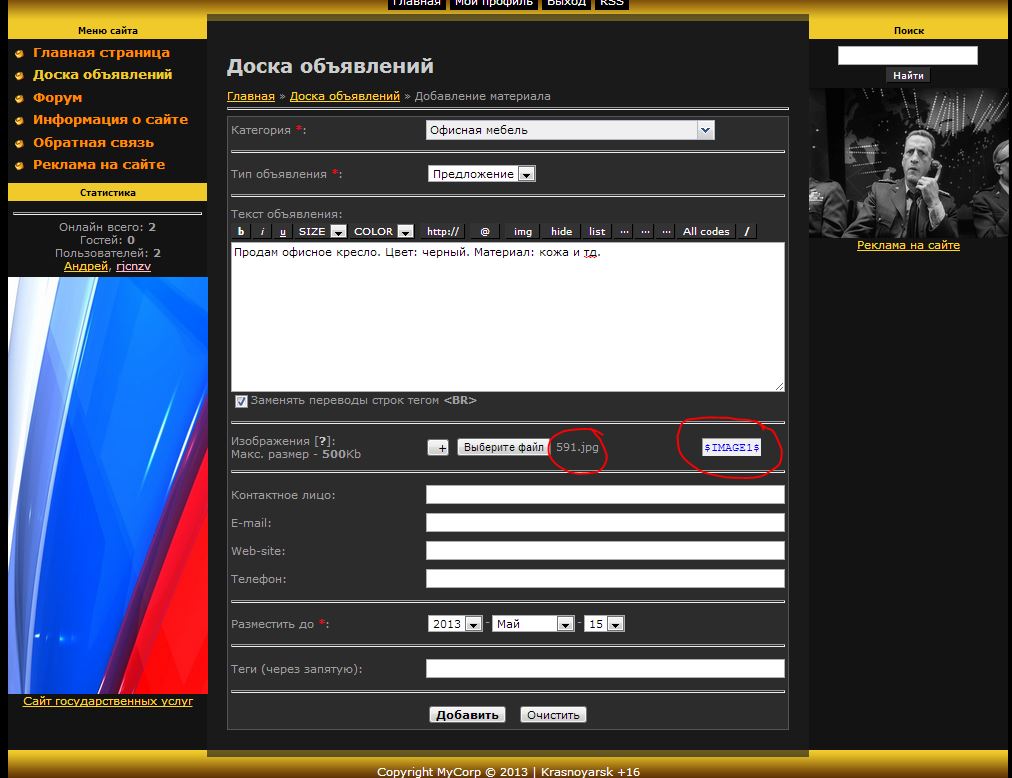
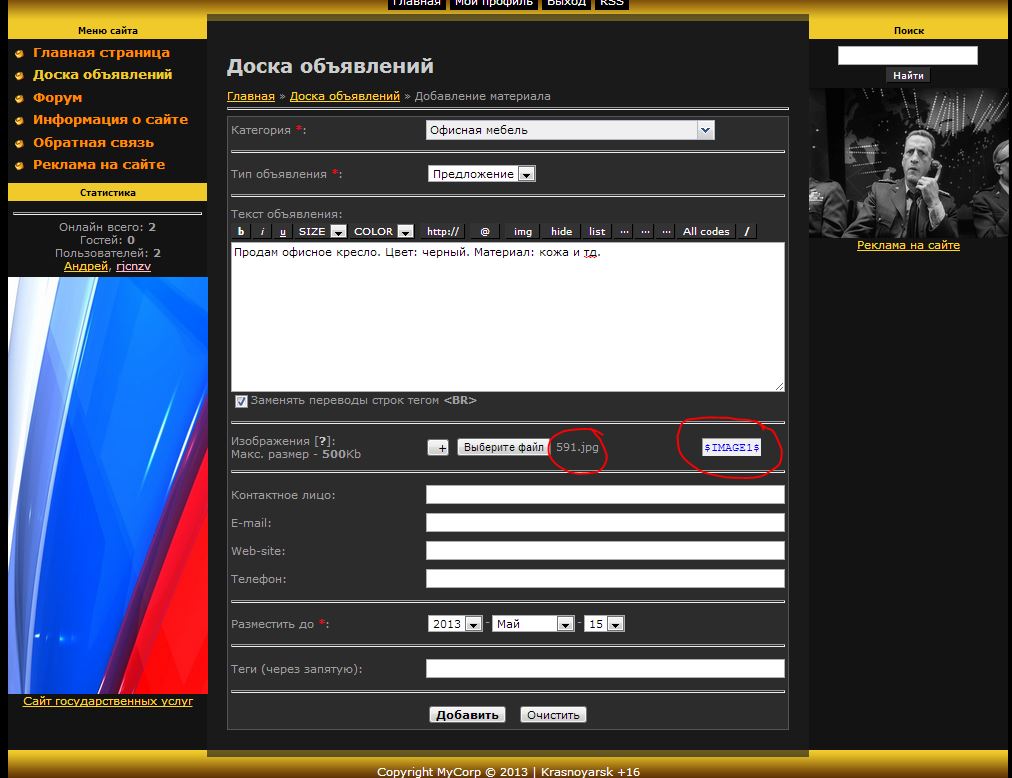
После открытия вашего изображения - появится имя файла и код: (Рис. 6)
7. 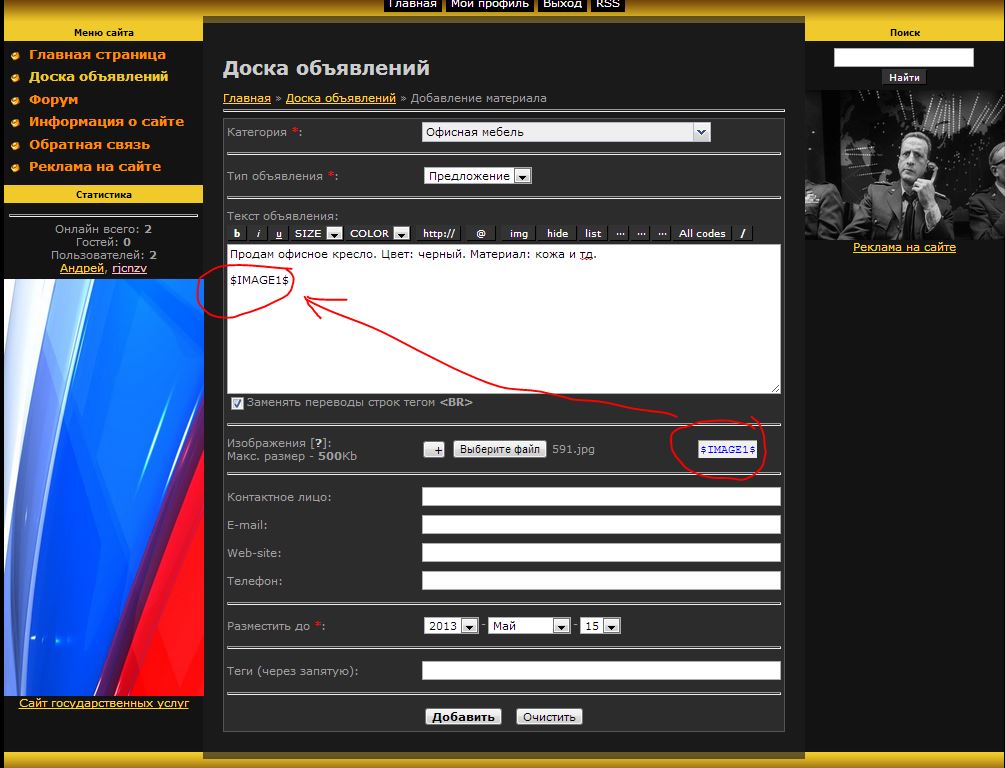
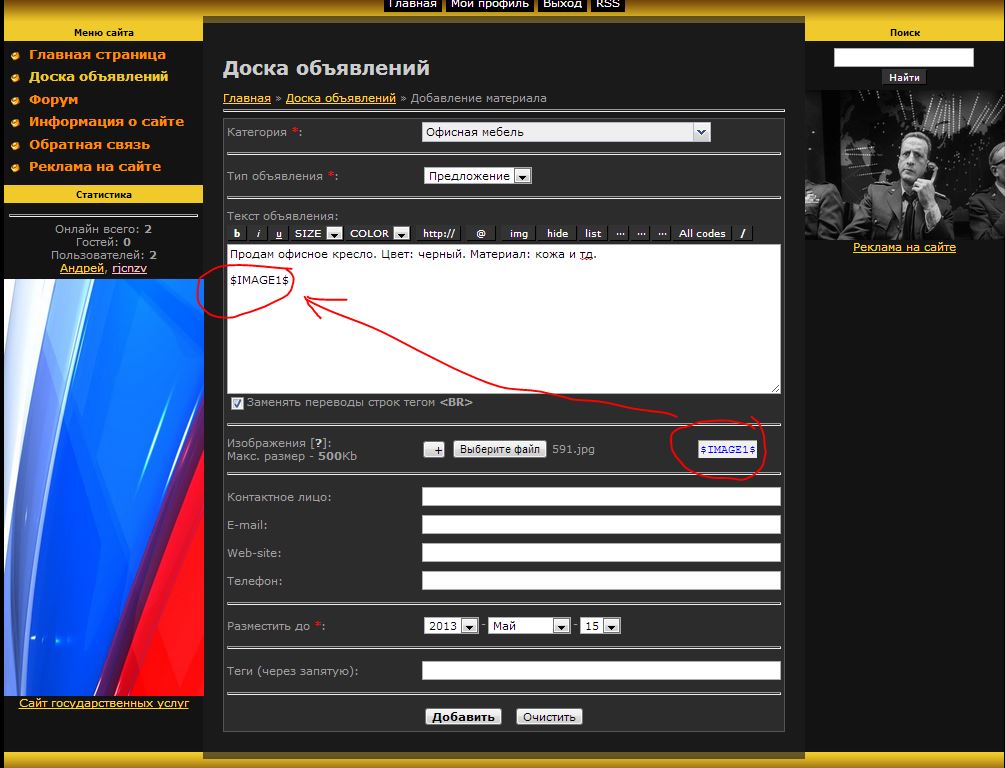
Код переносим в графу Текст объявления, то есть мы перенесли ваш загруженный РИСУНОК. Код можно набрать вручную, копировать или с помощью "мыши" перетащить в объявление. Код является вашим изображением, код можете разместить в тексте где угодно. Знайте отредактировать (исправить) и удалить объявление можно в любое время. (Рис. 7)
8. 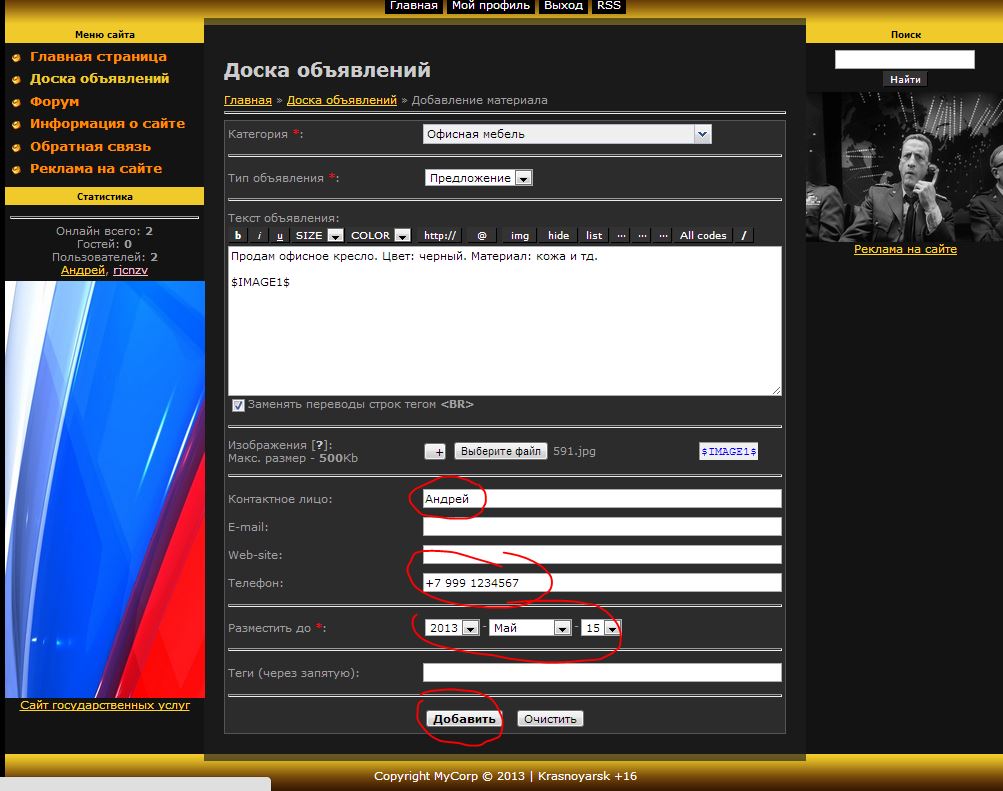
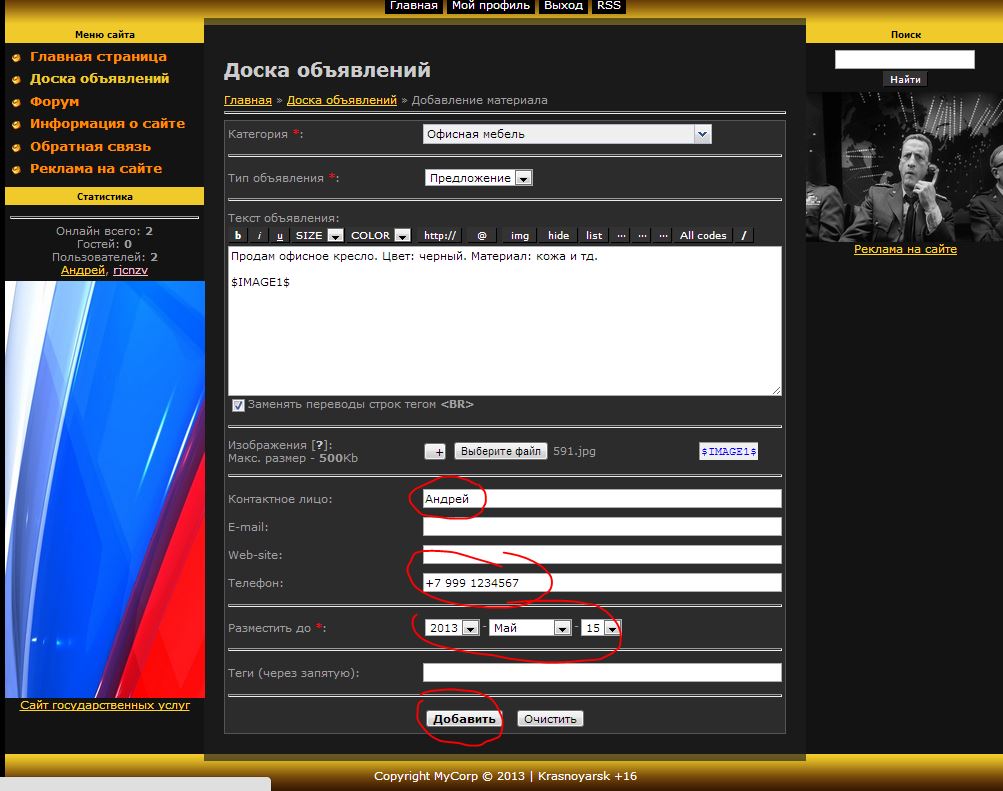
Указываем телефон, контактное лицо (это можно указать в самом объявлении). В графе "Разместить до" ставим число, месяц, год - до какого времени ваше объявление будет действовать.
После срока размещения, объявления удаляются автоматически без возможности восстановления.
Нажимаем на кнопку "Добавить". (Рис. 8)
9. 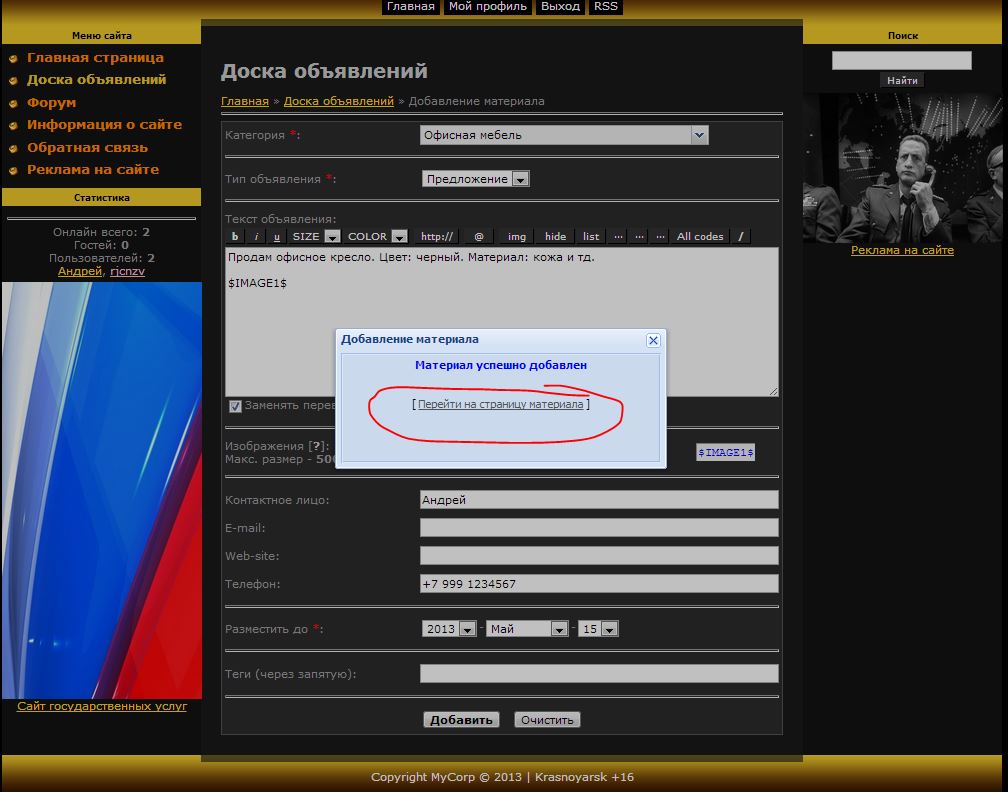
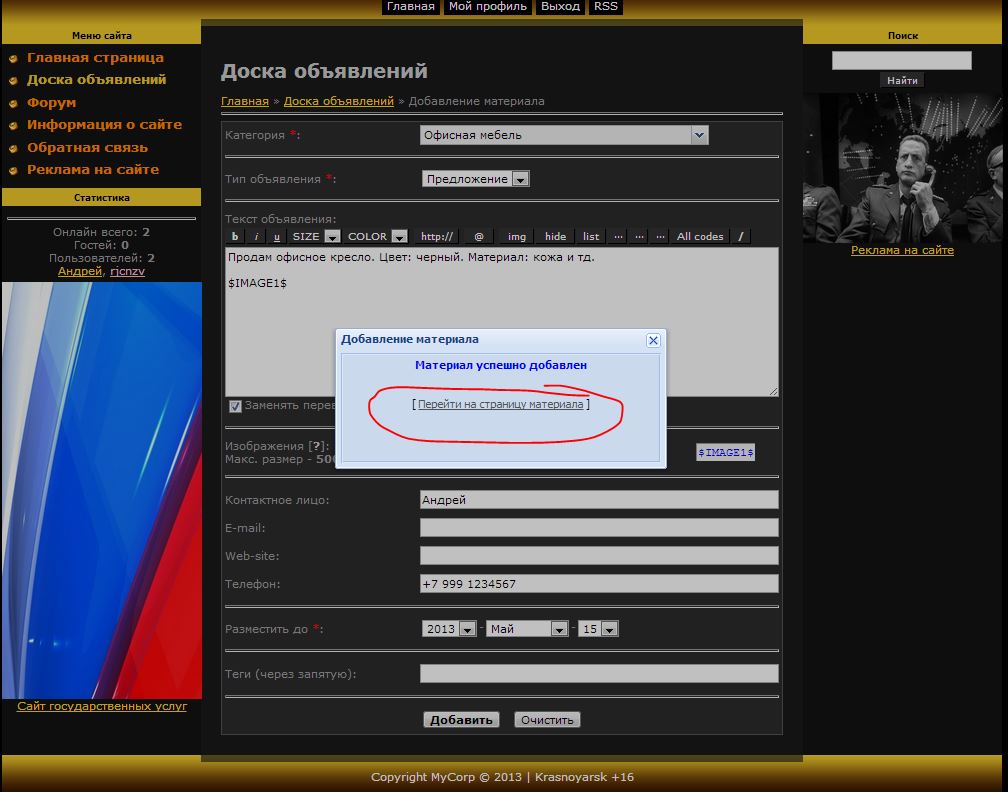
Если сделали всё правильно, появится надпись: "Материал успешно добавлен". Если поля отмеченные *(звездочкой) не заполнили, система вам укажет где нужно исправить. (Рис. 9)
10. 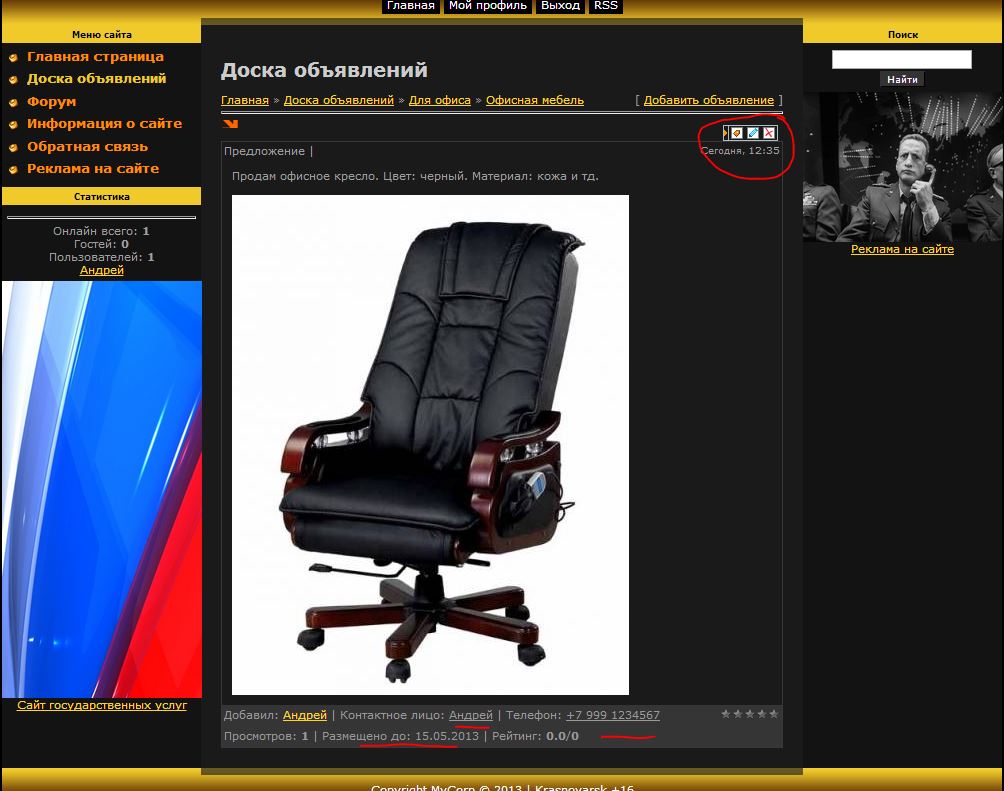
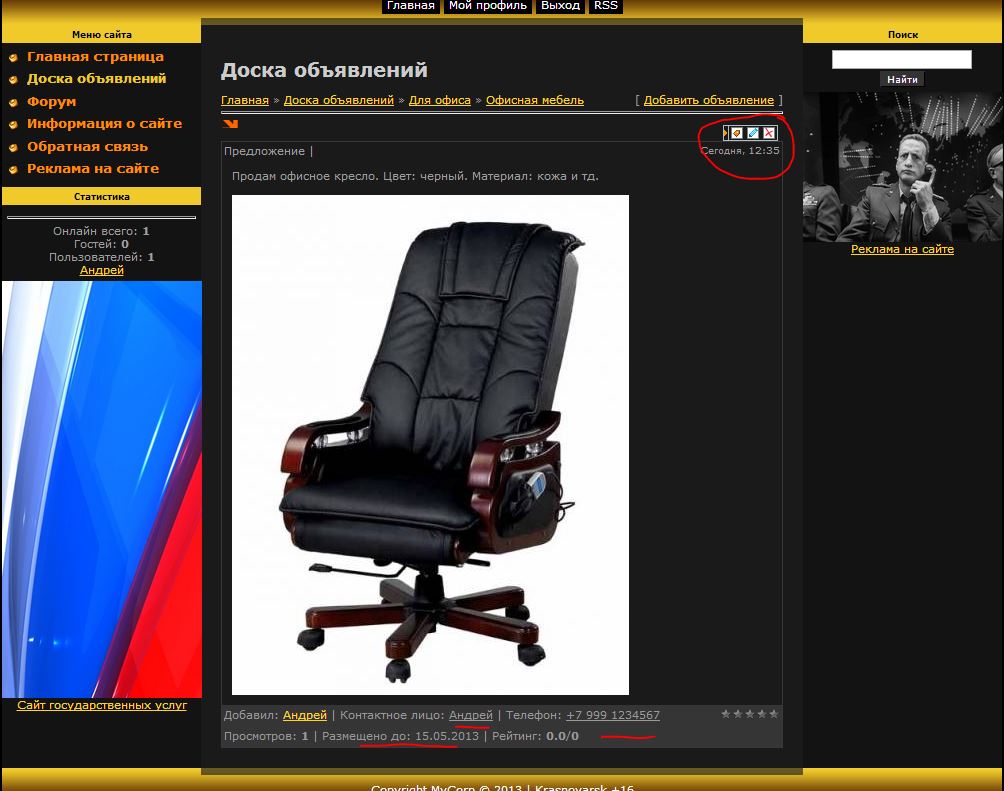
Вы увидите своё объявление как указано на рис. 10. Для того, чтобы удалить или отредактировать ваше объявление нажмите на кнопки - они обведены красным маркером на рис. 10.
(Рис.10)
Объявления можно подать без изображения, с одним изображением, с несколькими изображениями.
Вопросы можете задать через раздел: обратная связь или на форуме.